windows7怎么打开ios文件 高手教你打开win7ios文件
更新时间:2021-03-03 10:10:00作者:mei
在日常的电脑使用中,我们经常需要下载一些iOS文件,iso本身就是光盘镜像文件,也是一种光盘文件格式,正常情况鼠标是无法双击打开的,需要使用虚拟光驱才可以打开,或者把它解压出来也是可以打开的。那么windows7系统下怎么打开ios文件?方法很简单,下面小编就来介绍一下打开win7ios文件的操作方法。
方法一:
1、虚拟光驱(软件)用虚拟光驱把iso文件打开。把需要的工具虚拟光驱准备好,百度搜索“虚拟光驱”就可以找到下载,安装。
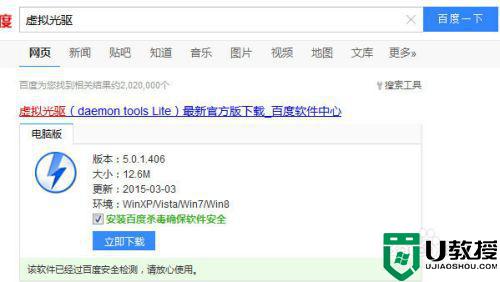
2、打开虚拟光驱,在添加这里,添加自己的iso文件。
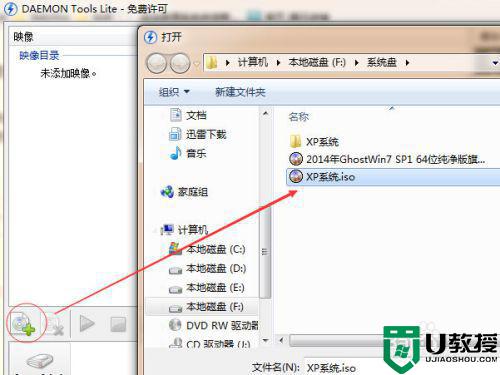
3、添加后,选中刚刚添加的iso文件,然后在下面三角形按钮加载这个文件。
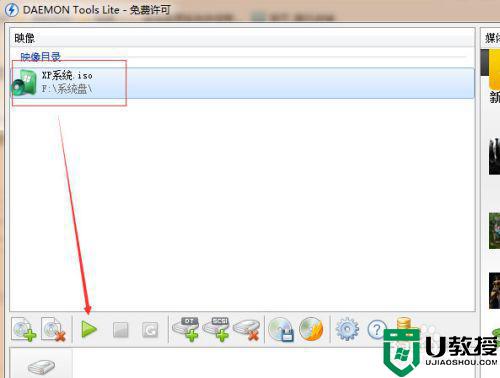
4、然后,在我的电脑里面,就会多一个光驱出来,这个就是虚拟光驱,刚刚加载了iso文件,可以在这里打开了。如果你要打开其他的iso文件,就打开虚拟光驱软件再加载其他iso文件即可。
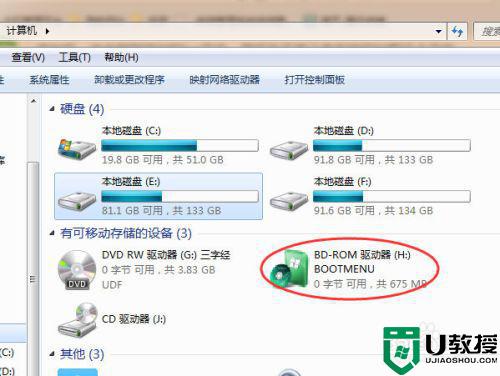
方法二:用解压的方法把iso格式的文件打开
1、电脑基本上都有安装解压软件的,到需要打开的iso文件这里右击,选择解压,把iso文件里面的东西解压出来。
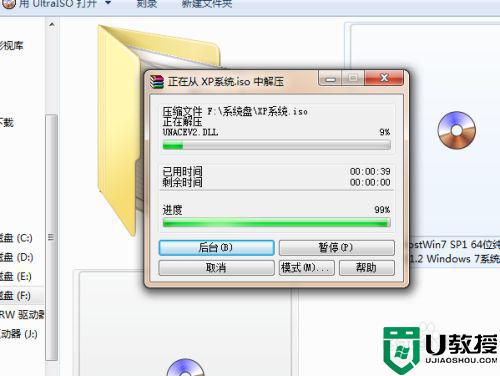
2、解压之后,可以看到里面的所有内容了,就自己选择需要的打开吧。
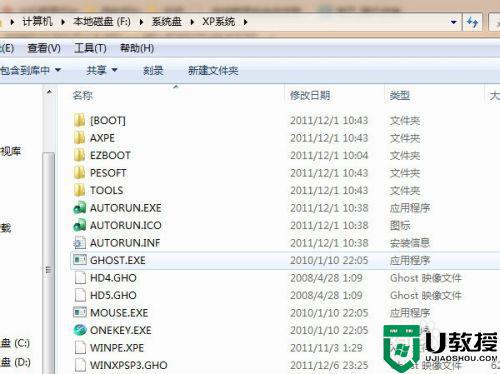
ISO文件是光盘的镜像文件,可以存放资料软件,如果不懂怎么打开打开win7ios文件,可以试试上述教程。
windows7怎么打开ios文件 高手教你打开win7ios文件相关教程
- win7rar文件怎么打开 手把手教你开启win7rar文件
- win7smb文件服务器怎么打开 教你打开win7smb文件服务器
- windows7压缩文件打不开怎么办 win7打不开压缩文件解决方法
- win7系统如何打包文件 图文教你给win7系统打包文件
- win7rarzip文件打不开怎么办 win7电脑打不开zip文件怎么解决
- win7打开文件夹很卡怎么办 win7打开文件夹太慢如何处理
- w7打开文件夹慢怎么回事 win7打开文件夹非常慢的修复方法
- 共享文件打不开w7怎么办 win7打开不了共享文件如何修复
- win7怎么打开pdf格式文件 win7打开pdf格式文件的三种方法
- w7文件打开方式如何设置 win7怎么更改文件的打开方式
- Win11怎么用U盘安装 Win11系统U盘安装教程
- Win10如何删除登录账号 Win10删除登录账号的方法
- win7系统分区教程
- win7共享打印机用户名和密码每次都要输入怎么办
- Win7连接不上网络错误代码651
- Win7防火墙提示“错误3:系统找不到指定路径”的解决措施
热门推荐
win7系统教程推荐
- 1 win7电脑定时开机怎么设置 win7系统设置定时开机方法
- 2 win7玩魔兽争霸3提示内存不足解决方法
- 3 最新可用的win7专业版激活码 win7专业版永久激活码合集2022
- 4 星际争霸win7全屏设置方法 星际争霸如何全屏win7
- 5 星际争霸win7打不开怎么回事 win7星际争霸无法启动如何处理
- 6 win7电脑截屏的快捷键是什么 win7电脑怎样截屏快捷键
- 7 win7怎么更改屏幕亮度 win7改屏幕亮度设置方法
- 8 win7管理员账户被停用怎么办 win7管理员账户被停用如何解决
- 9 win7如何清理c盘空间不影响系统 win7怎么清理c盘空间而不影响正常使用
- 10 win7显示内存不足怎么解决 win7经常显示内存不足怎么办

